Cara memasang Zabbix pada RHEL 8
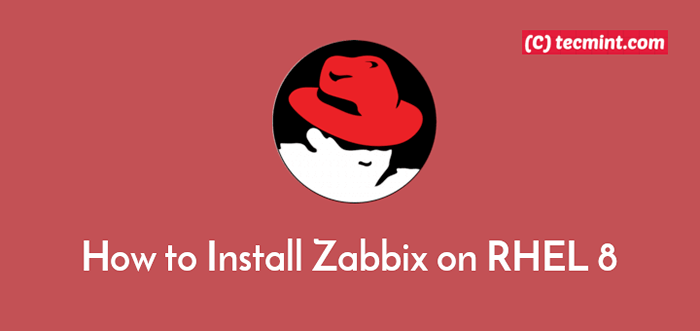
- 4145
- 442
- Don Will
Zabbix adalah perisian pemantauan, kelas terbuka, sumber terbuka, fleksibel, fleksibel dan diedarkan, yang digunakan untuk memantau keseluruhan infrastruktur IT, perkhidmatan, dan sumber pelayan IT. Zabbix adalah salah satu penyelesaian pemantauan sumber terbuka yang paling popular di dunia, yang memantau pelbagai parameter rangkaian komputer dan kesihatan dan integriti pelayan.
Ia digunakan secara meluas untuk ciri-ciri seperti mekanisme pemberitahuan fleksibel yang membolehkan pengguna mengkonfigurasi makluman berasaskan e-mel untuk hampir apa-apa peristiwa; Ini membolehkan tindak balas pantas terhadap masalah pelayan. Ia juga mempunyai pelaporan yang sangat baik dan alat visualisasi data berdasarkan data yang disimpan.
Yang penting, semua laporan dan statistik yang dikumpulkan oleh Zabbix, ditambah parameter konfigurasi, diakses melalui frontend berasaskan web. Ini bermaksud anda boleh memantau sistem anda dari mana -mana lokasi.
Keperluan
Sebelum kita mula, pastikan keperluan berikut telah dipenuhi:
- RHEL 8 dengan pemasangan yang minimum
- Rhel 8 dengan langganan redhat diaktifkan
- RHEL 8 dengan alamat IP statik
Tutorial ini akan memberi tumpuan kepada cara memasang versi terkini Zabbix 4.2 Pelayan dihidupkan RHEL 8 dengan MySQL/MariaDB pangkalan data untuk menyimpan data, Php dan Pelayan web Apache Sebagai antara muka web terutamanya.
Langkah 1: Memasang pakej Apache dan PHP
1. Untuk memulakan, anda perlu membolehkan repositori Epel 8 yang mengandungi beberapa kebergantungan untuk Zabbix. Kemudian pasang pelayan web Apache yang disediakan oleh Httpd pakej, Php jurubahasa, PHP-FPM (Pengurus Proses PHP Fastcgi) dan modul lain yang diperlukan seperti berikut.
# DNF Pasang https: // dl.Fedoraproject.org/pub/epel/epel-release-latest-8.Noarch.RPM # DNF Pasang HTTPD PHP PHP-FPM PHP-MYSQLND PHP-LDAP PHP-BCMATH PHP-MBSTRING PHP-GD PHP-PDO PHP-XML
2. Apabila pemasangan selesai, mulakan Httpd dan PHP-FPM perkhidmatan buat masa ini, kemudian membolehkannya bermula secara automatik pada permulaan sistem (selepas setiap reboot) dan periksa sama ada ia sudah selesai dan berjalan seperti berikut.
# Systemctl Mula Httpd # Systemctl Enable Httpd # Systemctl Status Httpd # Systemctl Mula PHP-Fpm # Systemctl Enable Php-Fpm # Systemctl Status PHP-FPM
Langkah 2: Pasang pangkalan data dan perpustakaan Mariadb
Zabbix menggunakan a Mysql pangkalan data untuk menyimpan datanya. Walau bagaimanapun, pada RHEL 8, Mariadb pangkalan data disokong secara lalai, sebagai pengganti drop-in untuk Mysql.
3. Untuk memasang Mariadb Pakej pelayan, pelanggan dan perpustakaan Gunakan arahan berikut.
# DNF Pasang Mariadb Mariadb-Server MariaDB-Devel
4. Seterusnya, mulakan Mariadb perkhidmatan buat masa ini, kemudian membolehkannya bermula secara automatik pada permulaan sistem dan pastikan ia berjalan dan berjalan dengan memeriksa statusnya seperti yang ditunjukkan.
# Systemctl Mula MariaDB # Systemctl Dayakan MariaDB # Systemctl Status Mariadb
5. Sekali Mariadb Pelayan pangkalan data sedang berjalan dan berjalan, anda perlu mengamankannya dengan menjalankan mysql_secure_installation Skrip, yang membantu anda melaksanakan beberapa cadangan keselamatan yang berguna seperti mengeluarkan pengguna tanpa nama, melumpuhkan log masuk dari jauh, mengeluarkan pangkalan data ujian dan akses kepadanya, dan menggunakan semua perubahan.
# mysql_secure_installation
Maka anda akan diminta untuk menentukan tindakan yang hendak dilakukan seperti yang ditunjukkan dalam tangkapan skrin berikut.
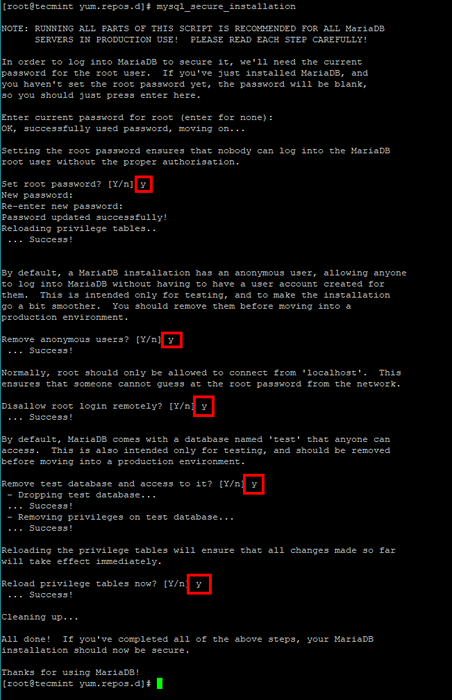 Selamat pelayan MariaDB di RHEL 8
Selamat pelayan MariaDB di RHEL 8 6. Sekarang log masuk ke pangkalan data untuk mendapatkan akses ke Mariadb shell untuk membuat pangkalan data untuk Zabbix seperti yang ditunjukkan.
# mysql -uroot -p Mariadb [(Tiada)]>> Buat pangkalan data zabbix set UTF8 Collate UTF8_BIN; Mariadb [(Tiada)]>> Geran semua keistimewaan di Zabbix.* untuk [dilindungi e -mel] yang dikenal pasti oleh 'kata laluan'; Mariadb [(Tiada)]>> berhenti;
Langkah 3: Memasang dan Mengkonfigurasi Pakej Zabbix
7. Sebaik sahaja semuanya dipasang, kini sudah tiba masanya untuk memasang versi terkini pakej Zabbix dari Repositori Rasmi Zabbix seperti yang ditunjukkan.
# rpm -uvh https: // repo.Zabbix.com/zabbix/4.2/RHEL/8/X86_64/ZABBIX-RELEASE-4.2-2.EL8.Noarch.RPM # DNF Bersihkan Semua
8. Kemudian pasang pelayan Zabbix, frontend web, pakej ejen dengan arahan berikut.
# DNF -y Pasang Zabbix-Server-Mysql Zabbix-Web-Mysql Zabbix-Agent
9. Apabila pemasangan selesai, anda perlu mengimport skema awal dan data ke dalam pangkalan data Zabbix yang anda buat pada langkah sebelumnya (perhatikan bahawa anda akan diminta untuk memasukkan kata laluan pengguna pangkalan data Zabbix).
# zcat/usr/share/doc/zabbix-server-mysql*/create.SQL.Gz | mysql -u zabbix -p zabbix
10. Sekarang konfigurasikan daemon pelayan Zabbix untuk menggunakan pangkalan data yang anda buat untuknya dengan mengedit fail tersebut /etc/zabbix/zabbix_server.Conf.
# vim/etc/zabbix/zabbix_server.Conf
Cari dan kemas kini nilai pilihan konfigurasi berikut untuk mencerminkan tetapan pangkalan data anda (pilihan uncomment yang dikomentari dan tetapkan nilai yang betul) seperti berikut.
Dbhost = localhost dbName = zabbix dbuser = zabbix dbpassword = pangkalan data-passwod-here
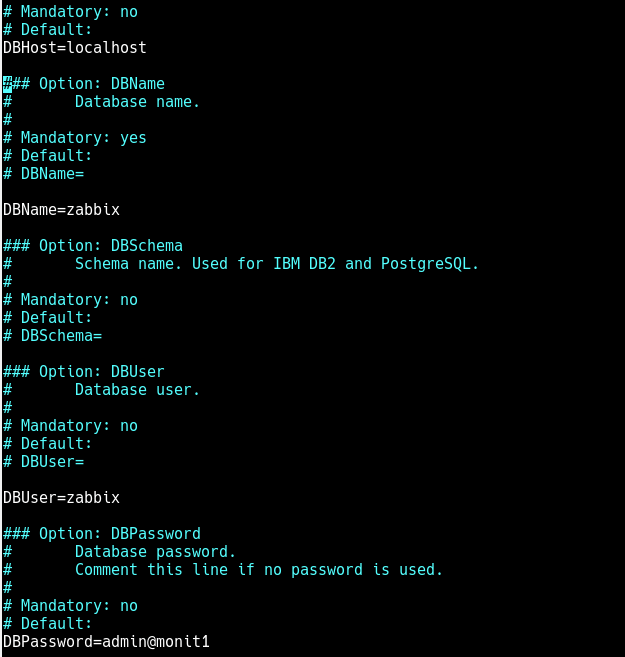 Konfigurasikan Tetapan Pangkalan Data Zabbix
Konfigurasikan Tetapan Pangkalan Data Zabbix Simpan perubahan dalam fail dan tutupnya.
11. Seterusnya, konfigurasikan Php untuk Zabbix frontend dengan membentangkan fail /etc/php-fpm.D/Zabbix.Conf Menggunakan editor berasaskan teks kegemaran anda.
# vim /etc /php-fpm.D/Zabbix.Conf
Cari baris berikut dan uncomment (dengan mengeluarkan ";" watak pada permulaan baris) untuk menetapkan zon waktu yang tepat untuk pelayan anda.
tarikh php_value.Zone Afrika/Kampala
12. Pada ketika ini anda perlu memulakan semula Httpd dan PHP-FPM perkhidmatan untuk melaksanakan perubahan baru -baru ini sebelum memulakan perkhidmatan Zabbix.
# Systemctl mulakan semula httpd php-fpm
13. Kemudian mulakan Zabbix proses pelayan dan ejen dan membolehkannya untuk memulakan automatik pada boot sistem seperti berikut. Perhatikan bahawa ejen ini digunakan di localhost. Untuk memantau pelayan jauh, anda perlu memasang ejen pada mereka dan konfigurasikan pelayan untuk menanyakannya.
# Systemctl Mula Zabbix-Server Zabbix-Agent # Systemctl Dayakan Zabbix-Server Zabbix-Agent
Selain itu, periksa sama ada pelayan Zabbix berjalan lancar dan berjalan dengan baik menggunakan arahan berikut.
# Systemctl Status Zabbix-Server
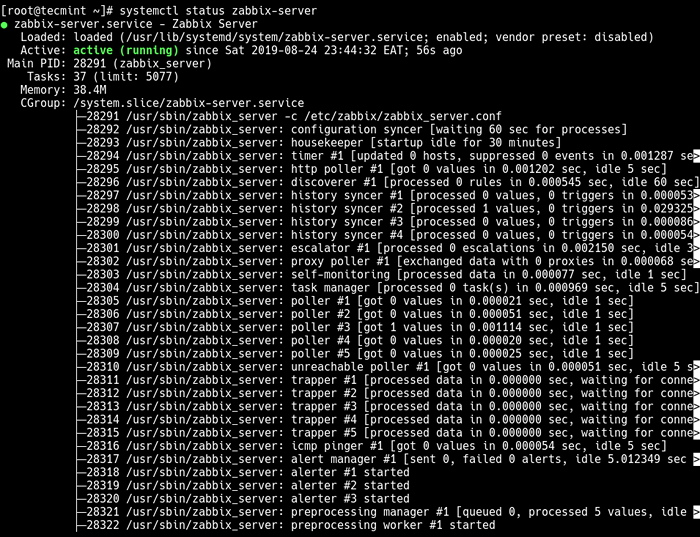 Semak status pelayan Zabbix
Semak status pelayan Zabbix Juga, pastikan proses ejen berjalan dan berjalan.
# Sistem Status Zabbix-Agen
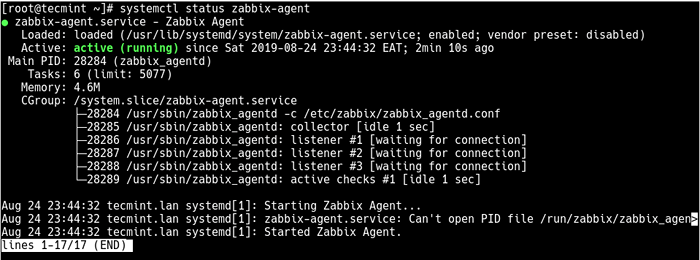 Semak status ejen Zabbix
Semak status ejen Zabbix Langkah 4: Memasang dan Mengkonfigurasi Zabbix Web Frontend
14. Dengan pelayan Zabbix naik dan berjalan, buka penyemak imbas web dan tunjuk ke URL berikut untuk mengakses pemasang frontend web.
http: // server_fqdm/zabbix atau http: // server_ip/zabbix
Setelah menekan Enter, anda akan diarahkan semula ke halaman Selamat Datang seperti yang ditunjukkan dalam tangkapan skrin berikut. Klik Seterusnya langkah untuk meneruskan.
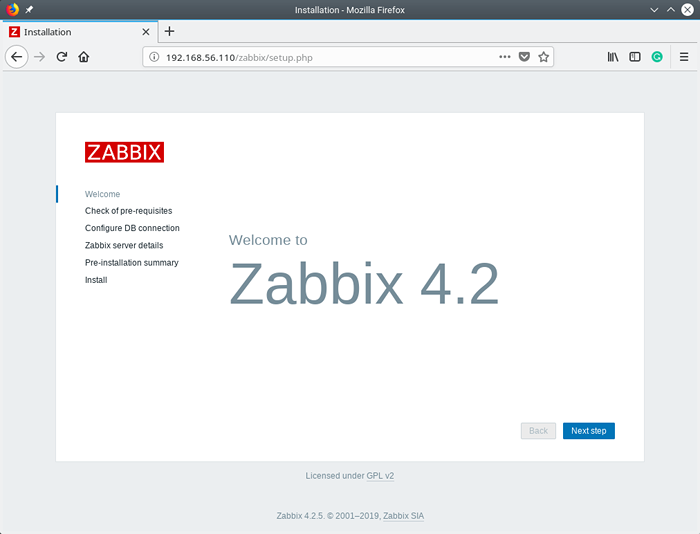 Halaman selamat datang Zabbix
Halaman selamat datang Zabbix 15. Seterusnya, pemasang akan memeriksa prasyarat. Sekiranya semuanya okey (tatal ke bawah untuk melihat lebih banyak keperluan), klik Seterusnya langkah untuk meneruskan.
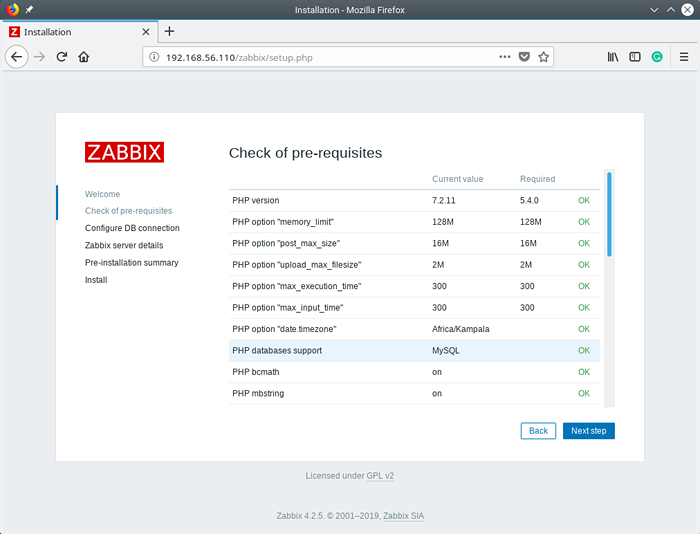 Semak Zabbix pra-syarat
Semak Zabbix pra-syarat 16. Kemudian konfigurasikan sambungan pangkalan data Zabbix (perhatikan ia adalah pangkalan data yang anda buat dalam langkah 2 di atas). Pilih jenis pangkalan data, masukkan hos pangkalan data, port pangkalan data, nama pangkalan data dan pengguna pangkalan data dan kata laluan pengguna.
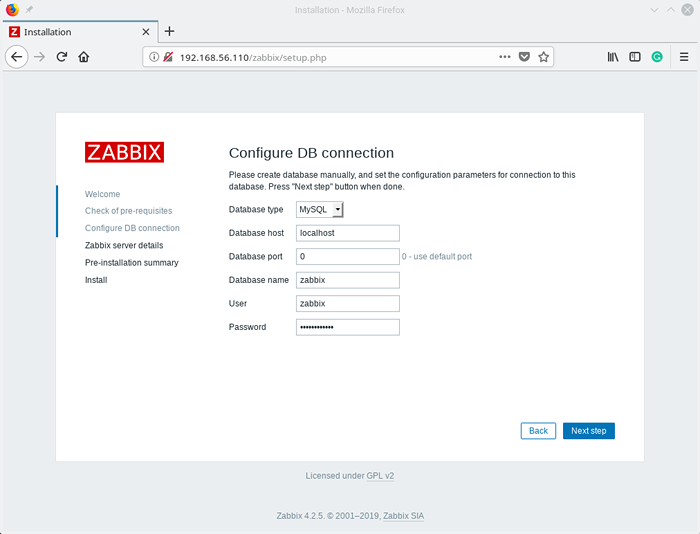 Tetapan pangkalan data Zabbix
Tetapan pangkalan data Zabbix 17. Seterusnya, berikan butiran pelayan Zabbix (nama hos atau alamat IP hos dan nombor port pelayan Zabbix). Anda juga boleh menetapkan nama untuk pemasangan yang pilihan. Klik langkah seterusnya untuk melihat ringkasan pra-pemasangan.
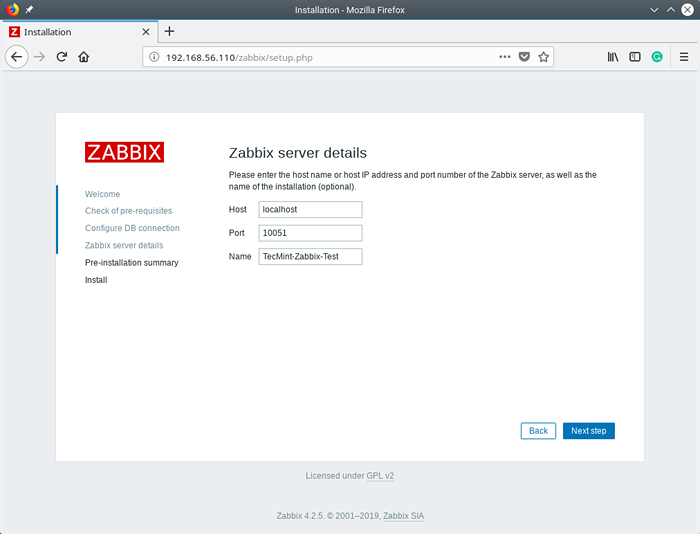 Butiran pelayan Zabbix
Butiran pelayan Zabbix 18. Dari halaman ringkasan pra-pemasangan, klik Seterusnya langkah untuk membuat fail konfigurasi frontend, berdasarkan maklumat yang dipaparkan.
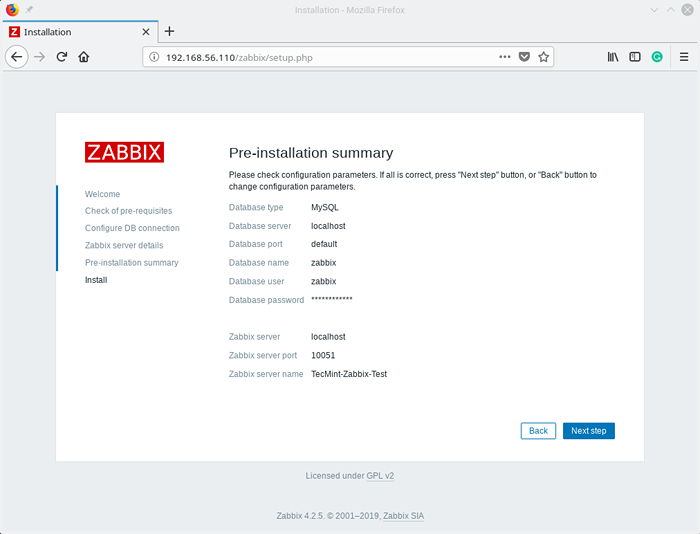 Ringkasan pra-pemasangan Zabbix
Ringkasan pra-pemasangan Zabbix 19. Untuk melengkapkan konfigurasi dan pemasangan antara muka frontend Zabbix, klik Selesai dan pemasang kemudian akan mengarahkan anda ke halaman log masuk seperti yang ditunjukkan dalam tangkapan skrin seterusnya.
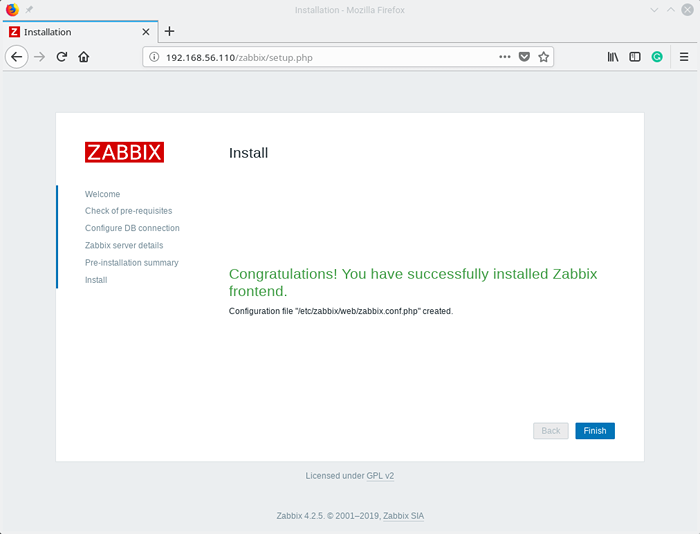 Zabbix Frontend dipasang
Zabbix Frontend dipasang 20. Di halaman log masuk, gunakan nama pengguna Admin dan kata laluan Zabbix untuk log masuk seperti yang ditunjukkan dalam tangkapan skrin berikut.
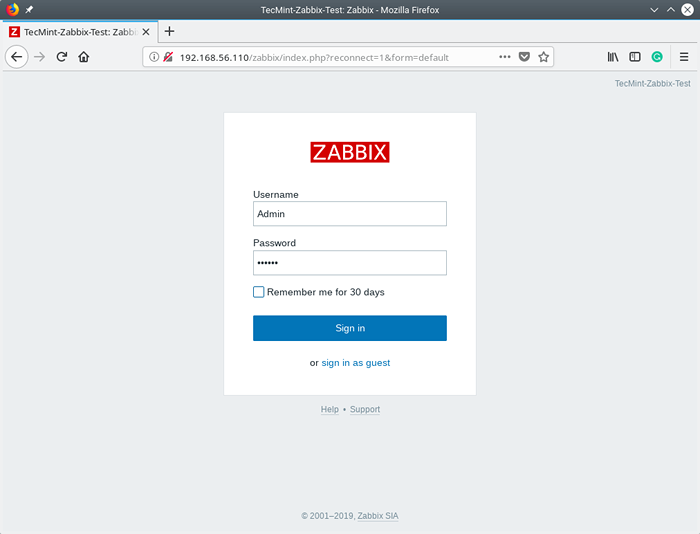 Zabbix Frontend Login
Zabbix Frontend Login 21. Selepas log masuk yang berjaya, anda akan mendarat di pandangan global pemantauan pemantauan Zabbix Web Frontend yang menunjukkan sampel maklumat sistem, masa tempatan dan banyak lagi.
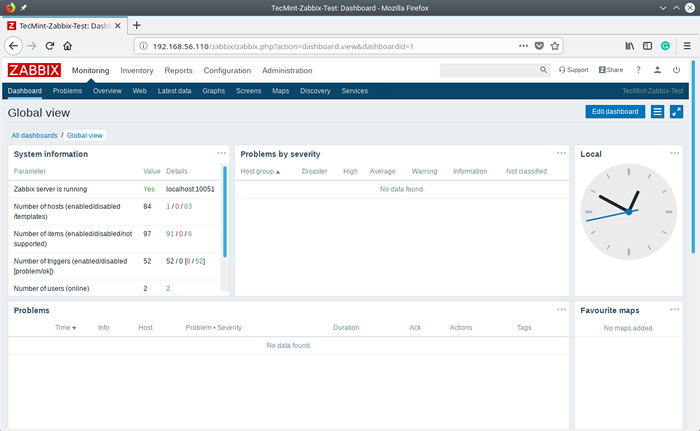 Zabbix Dashboard
Zabbix Dashboard 22. Akhir sekali, selamatkan akaun Pentadbir Super Zabbix dengan menukar kata laluan lalai. Pergi ke Pentadbiran, kemudian Pengguna. Dalam senarai pengguna, di bawah Alias, Klik pada Admin Untuk membuka butiran pengguna untuk mengedit.
Di bawah butiran pengguna, cari Kata laluan medan dan klik Tukar kata laluan, Masukkan kata laluan yang selamat dan sahkan. Kemudian klik pada Kemas kini Untuk menyimpan kata laluan baru akaun admin.
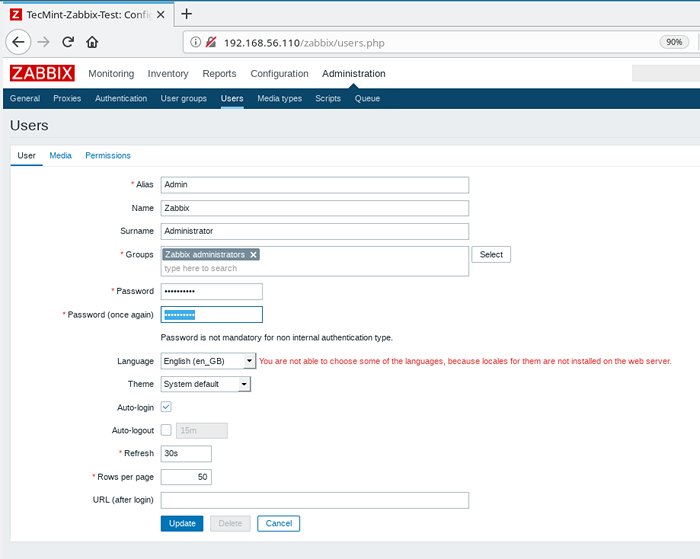 Tukar kata laluan admin zabbix
Tukar kata laluan admin zabbix Tahniah! Anda telah berjaya memasang versi terkini perisian pemantauan Zabbix pada anda RHEL 8 pelayan. Sekiranya anda mempunyai pertanyaan, hubungi kami melalui borang maklum balas di bawah dan untuk maklumat lanjut, lihat dokumentasi Zabbix.
- « Cara mengurus /etc dengan kawalan versi menggunakan dan lain -lain di linux
- Cara Memasang dan Mengkonfigurasi Pelayan dan Pelanggan NTP di Debian »

